문자열을 숫자로 변환 함수
LabVIEW에는 문자열 입력 데이터를 관련
숫자 출력 데이터 유형으로 변환 하는 4 개의 내장 된
문자열을 숫자로 변환하는 함수 가
있습니다 .
어떤 내장 함수를 사용해야하는지 결정하는 것은 입력 데이터 유형에 따라 다릅니다. 다음은 이러한 내장 함수 중 하나를 사용하는 방법의 예입니다.
Fract / Exp 문자열을 숫자로 함수
Fract / Exp String to Number 함수는 소수점을 포함하는 숫자 나 지수 값을 사용하는 숫자를 사용하는 경우 잘 작동하지만 정수에도 사용할 수 있습니다. 이 방법은 LabVIEW 6.0 및 이후 버전에서 사용할 수 있습니다.
- LabVIEW 블록 다이어그램에서 Fract / Exp String to Number 함수 ( Functions Palette»String»String / Number Conversion )를 추가합니다.
- 번호를 마우스 오른쪽 버튼으로 클릭 출력 노드를 선택하고 표시기 만들기를 선택 합니다.
- 숫자 표시기를 마우스 오른쪽 버튼으로 클릭하고 속성을 선택합니다.
- 디스플레이 형식 탭으로 이동하여 원하는 출력 형식을 구성합니다.
- 선택 사항 : 로컬 시스템에서 소수 구분이 쉼표로 표시되는 경우 아래 스 니펫에 표시된대로 사용 시스템 소수점 을 true로 설정하십시오.

이 이미지는 프로젝트에서 재사용 할 수있는 LabVIEW 코드가 포함 된 LabVIEW 스 니펫입니다. 스 니펫을 사용하려면 이미지를 마우스 오른쪽 버튼으로 클릭하고 컴퓨터에 저장 한 다음 파일을 LabVIEW 블록 다이어그램으로 드래그하십시오.
문자열 함수에서 스캔
표준 내장 문자열 / 숫자 대화 함수 외에도
문자열 에서
스캔 함수를 사용하여 문자열 데이터를 이진 정수, SI 숫자 및
타임 스탬프를 포함한 여러 데이터 유형으로 변환 할 수 있습니다. 이 방법은 LabVIEW 5.0 및 이후 버전에서 사용할 수 있습니다.
- LabVIEW 블록 다이어그램에서 Scan from String 함수 ( Functions Palette»String )를 추가합니다.
- 함수를 마우스 오른쪽 버튼으로 클릭하고 스캔 문자열 편집을 선택합니다.
- 선택한 작업 드롭 다운 메뉴에서 입력 문자열의 데이터 유형과 일치하는 적절한 데이터 유형을 선택 합니다.
- 해당 스캔 문자열 텍스트 상자를 사용하여 문자열 형식을 사용자 정의하십시오. 이것은 입력 문자열에서 찾을 내용을 함수에 알려주고 입력 문자열의 형식과 일치해야합니다.
- 형식 지정자 구문 을 사용하여 스캔 문자열 형식을 설정하십시오.
- 팁 : 소수점 구분 기호를 지정하기위한 패턴은 퍼센트 기호와 선택한 소수점 구분 기호, 세미콜론입니다. 아래 스 니펫에 표시된 쉼표 케이스의 경우 %,; % f입니다.
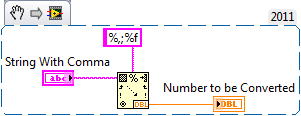
이 이미지는 프로젝트에서 재사용 할 수있는 LabVIEW 코드가 포함 된 LabVIEW 스 니펫입니다. 스 니펫을 사용하려면 이미지를 마우스 오른쪽 버튼으로 클릭하고 컴퓨터에 저장 한 다음 파일을 LabVIEW 블록 다이어그램으로 드래그하십시오.